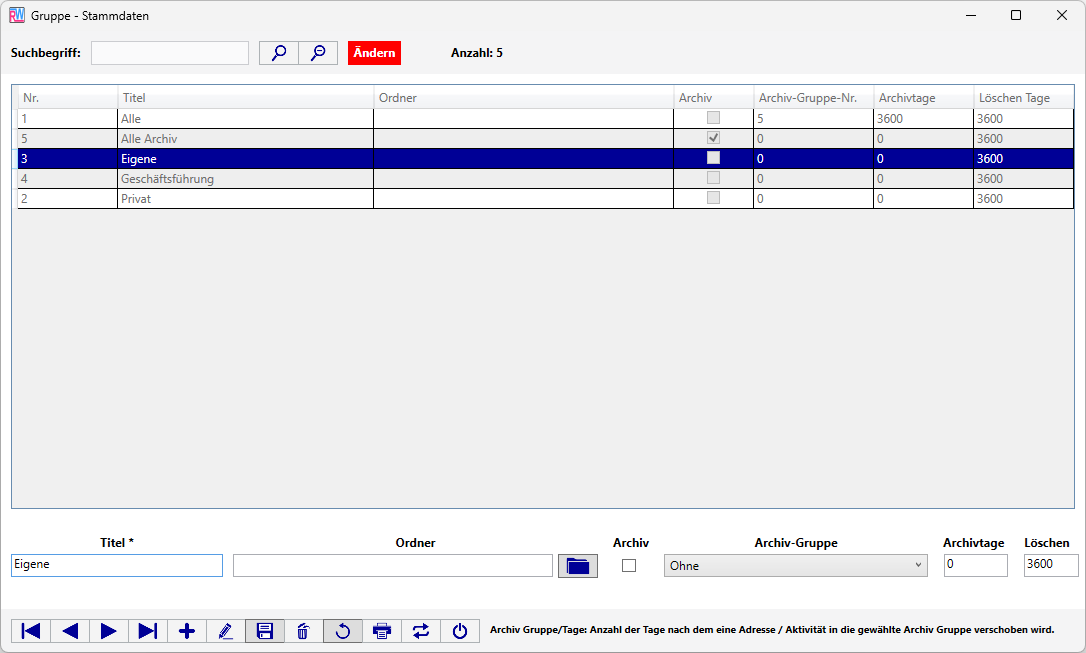- Hinweise
- Systemvoraussetzung
- FAQ
- Changelog
- Adressen
- Adressen Untermenüs
- Aktivitäten
- Faktura
- Projekte
- Ausbildung
- Patienten
- Protokolle
- Vermittlung
- Leihverkehr
- Personal
-
Stammdaten
- Adressenart
- Adressenart Wechseln
- Anreden
- Artikel
- Artikel Liste
- BLZ
- Checkliste
- DSGVO
- Eigene Listen und Felder
- Einheit
- Farben
- Ferien
- Gruppe
- Kontaktart
- Land
- Mandanten
- MwSt
- Soziale Netzwerke
- Ordner
- PLZ - Ort
- Schnittstellen
- Status
- Textbausteine
- Versandart
- Zahlart
- Zentral
- Zertifikate - PBS usw
- Zugang Rubrik
- Global
- ICH
- Allgemein
- Prozessbeschreibung Ablaufplan
- Sitemap
Gruppe
Durch Gruppen können Sie die Ansicht von Adressen und Aktivitäten steuern.
Jeder Mitarbeiter sieht nur Adressen und Aktivitäten, die ihm unter Stammdaten - Personal - Gruppe zugeordnet sind.
Sollten Sie eine neue Gruppe anlegen, wird Ihnen diese automatisch zugeordnet.
DS-GVO-Hinweis: Beachten Sie, dass die Gruppen, in denen Sie archivieren, NICHT dauerhaft Mitarbeitern zugeordnet sein dürfen!
Erklärung der Gruppen:
- Nr. 4 (Eigene) - Zeigt alle eigenen Aktivitäten aus allen Gruppen an
- Nr. 2 (Privat) - Zeigt nur die eigenen Aktivitäten mit der Kennzeichnung Privat an, Privat sind also für jeden Nutzer immer seine eigenen als privat gekennzeichneten Aktivitäten.
- Alle anderen zeigen die Aktivitäten dieser Gruppe, dabei werden alle Aktivitäten aller Bearbeiter angezeigt.
Suchbegriff
Hier haben Sie die Möglichkeit, nach Titel und Ordner zu suchen.
Liste
In der Liste sehen Sie die hinterlegten Daten.
Titel (Pflichtfeld - max. 20 Zeichen)
Geben Sie einen Titel ein, dieser wird in Adressen und Aktivitäten als Dropdown angezeigt.
Ordner (max. 255 Zeichen)
Geben Sie einen Ordner im Dateisystem an oder nutzen Sie den Ordner-Button, um einen Ordner auszuwählen. In diesem Ordner werden eingelesene E-Mails
abgespeichert.
Sollten Sie hier keinen Ordner eingeben, wird der Standardordner aus den Stammdaten als Speicherort benutzt.
Archiv
Markieren Sie die Gruppe als Archiv, um es in Archiv Gruppe angezeigt zu bekommen. Dadurch können Adressen und Aktivitäten in dieser Gruppe archiviert
werden.
Archiv-Gruppe / Archivtage
Nutzen Sie dies, um eine DS-GVO-konforme Archivierung zu starten.
Z. B. können Sie die Gruppe Bewerbungen nutzen, um alle Bewerbungen, die älter als 6 Monate sind, in ein Archiv zu schieben.
In dieser Gruppe werden
- Aktivitäten, die länger als Archivtage vergangen sind, verschoben
- Adressen werden, wenn länger als Archivtage keine Aktivität vorhanden ist, in die Gruppe verschoben
Sie müssen positive Zahlen bei Archivtagen eingeben, wenn Sie eine Archiv-Gruppe ausgewählt haben.
Die Archivierung starten Sie unter Zusatz - Adressen - Aktivitäten Archivieren Löschen
Löschen Tage
Aktivitäten, die länger als die Anzahl der Tage vergangen sind, werden gelöscht.
Sollte die letzte Aktivität länger als die eingestellten Tage zurückliegen, werden diese Adressen gelöscht.
Das Löschen starten Sie unter Zusaz - Adressen - Aktivitäten Archivieren Löschen
Buttons
Die Beschreibung der Standardbuttons finden Sie hier.